Repornirea Windows-ului este ceva care este majoritatea dintre noiîntr-adevăr temut Este posibil să existe o varietate de factori implicați și poate dura doar un minut sau două, dar majoritatea oamenilor nu doresc să-și repornească aparatul, temându-se că vor trebui să redeschidă toate ferestrele din sesiunea anterioară, pierzând mult timp . Acesta este locul în care elementele de pornire Windows încorporate în caracteristicile Startup sunt etichetate corespunzător. Elementele de pornire sunt practic aplicații, documente sau foldere pe care doriți să le porniți sau să le deschideți automat atunci când porniți sau vă conectați la Windows. Puteți adăuga sau elimina cu ușurință aceste elemente oricând doriți, dar dacă nu sunteți sigur cum să faceți asta pe Windows 8.1, iată ghidul nostru simplu.

Activați sau dezactivați programele de la Task Manager
Vă puteți aminti în versiunile anterioare de Windowsputeți gestiona aplicațiile care se lansează la pornirea sistemului, utilizând instrumentul Configurare sistem prin comanda de rulare „msconfig”, urmată de selectarea filei Startup. Cu toate acestea, în Windows 8, Microsoft a mutat fila Startup din instrumentul Configurare sistem în Task Manager oferind un acces și mai ușor. Dacă doriți să activați sau să dezactivați aplicațiile de pornire existente, urmați acești pași.
Pentru început, faceți clic dreapta pe Bara de activități și selectați Task Manager din meniul contextual.
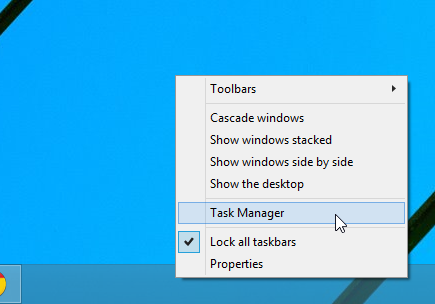
Când apare fereastra Manager de activități, navigați lafila Startup demonstrată în imaginea de mai jos. Aici veți găsi o listă de elemente setate pentru a fi lansate automat la pornirea sistemului. Lista cuprinde numele fiecărui articol, editorul (dacă este cazul), starea (activarea sau dezactivarea) și impactul Startup (utilizarea resurselor; ridicat, mediu, scăzut, nu este măsurat). Pentru a activa sau dezactiva un program, pur și simplu evidențiați-l din listă și faceți clic pe butonul „Activare” sau „Dezactivare” din partea stângă jos.
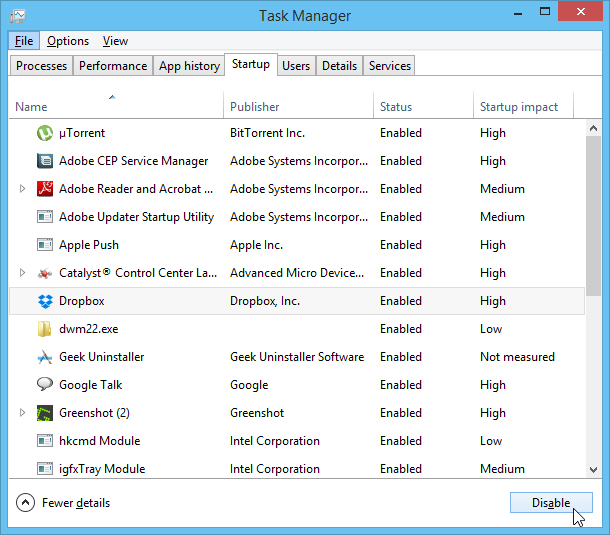
Adăugați sau eliminați programe, fișiere și foldere din directorul de pornire
Fila Startup din Task Manager este bunăactivarea sau dezactivarea cu ușurință a aplicațiilor de pornire existente. Dar dacă doriți să definiți aceste programe, precum și fișiere sau foldere, puteți utiliza folderul Startup Programs. Iată cum.
Faceți clic pe Start Menu Orb pentru a accesa Ecranul de pornire, apoi tastați „a alerga” (fără ghilimele) și apăsați Enter sau faceți clic pe butonul lupă.
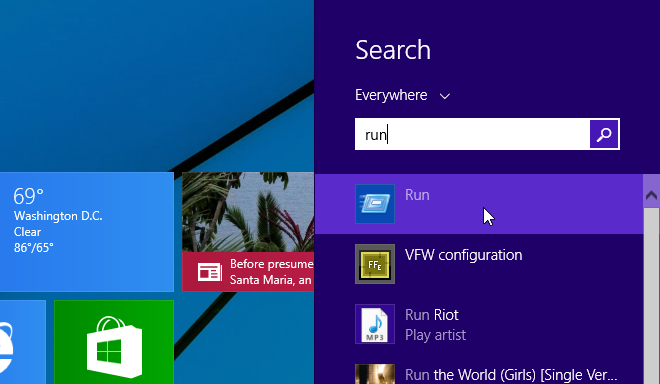
Din fereastra Run Command, tastați „shell: startup” (fără citate) în câmpul de text și faceți clic pe OK sau apăsați tasta Enter.
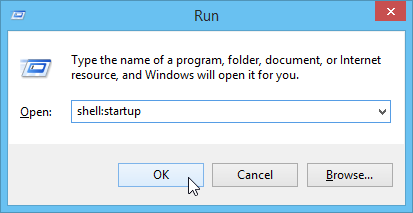
La rândul său, se va deschide folderul Startup dinWindows care vă permite să adăugați fișiere și programe aici pentru a le lansa automat. Este posibil ca acest folder să aibă deja comenzi rapide de aplicații de pornire deja setate pe autoboot. Dar puteți crea cu ușurință o scurtătură pentru programul sau fișierul pe care doriți să îl deschideți.
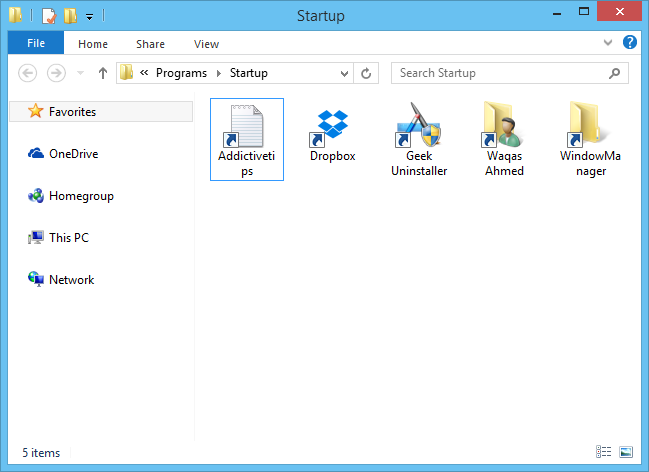
Există două metode pe care le puteți adăuga pentru a adăugacomenzile rapide aici. Cea mai simplă modalitate de a adăuga comenzi rapide este făcând clic dreapta pe element și selectând „Creați scurtături” din meniul contextual. Puteți apoi să copiați și să lipiți această scurtătură în folderul Startup.
În mod alternativ, puteți specifica și comenzi noi noi direct din folderul Startup. Pentru a face acest lucru, navigați la Nou> Comutare rapidă din meniul contextual.
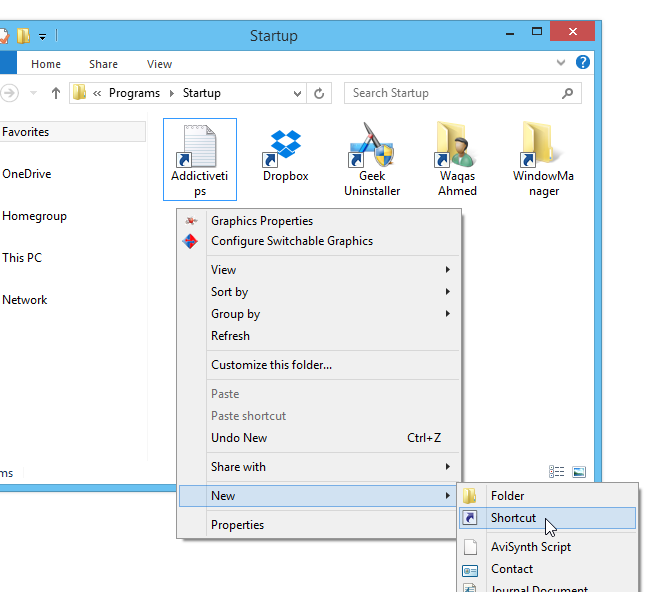
În fereastra Create Shortcut, specificați calea elementului în câmpul locație și faceți clic pe Next.
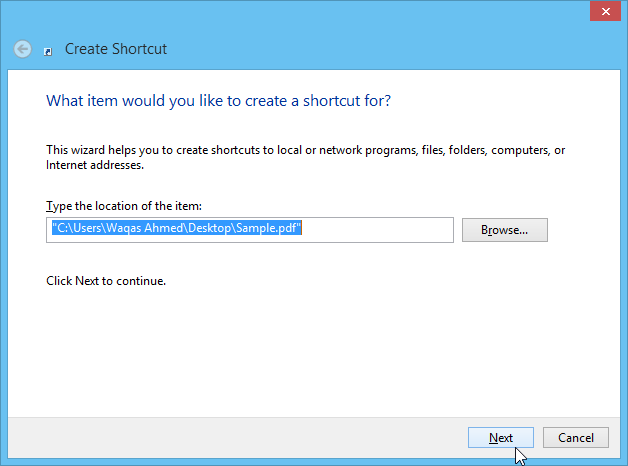
Specificați un nume de comandă rapidă opțional pentru alegerea dvs. și faceți clic pe Terminare pentru a finaliza procesul. Programul, fișierul sau folderul specificate se vor deschide automat atunci când porniți Windows.
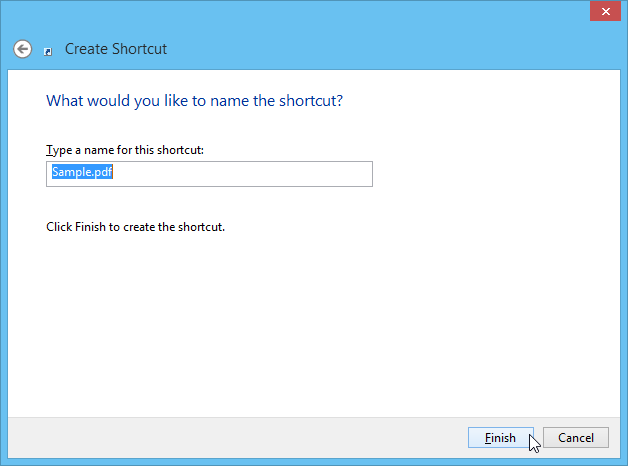













Comentarii